Crie um Ponto de Restauração no Windows 10 em 3 Passos Simples
 Criar um ponto de restauração do sistema no Windows 10 é sempre bom. Isso porque você nunca sabe o que pode acontecer com o seu sistema operacional em determinado momento.
Criar um ponto de restauração do sistema no Windows 10 é sempre bom. Isso porque você nunca sabe o que pode acontecer com o seu sistema operacional em determinado momento.
Dessa forma, você poderá restaurar uma cópia funcional rapidamente, sem precisar realizar uma instalação limpa do Windows 10. Embora isso possa parecer simples, você ainda precisa saber como fazê-lo. E é precisamente isso que iremos mostrar neste guia.
É bom criar um ponto de restauração?
Criar um ponto de restauração tem muitas vantagens e poucas desvantagens. O recurso de Restauração do Sistema no seu PC cria automaticamente um ponto de restauração a cada atualização do Windows que você instala.
O mesmo acontece quando você instala um driver ou programa não assinado da MSI. Isso ajuda a corrigir seu PC se algo der errado.
Abaixo estão alguns dos benefícios de um ponto de restauração:
- Ajuda a restaurar um PC para o estado de funcionamento sem reinstalar o SO
- Repara o Ambiente do Windows
- Não exclui arquivos de dados do usuário
Como posso criar um ponto de restauração no Windows 10?
-
Pressione a tecla Windows, digite restauração do sistema e selecione Criar um ponto de restauração.
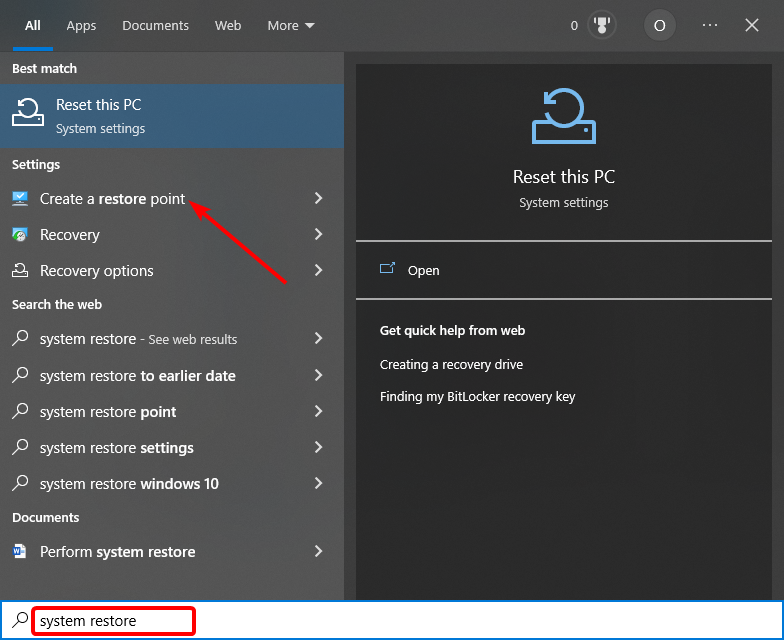
-
Selecione a guia Proteção do Sistema na parte superior e clique no botão Criar….
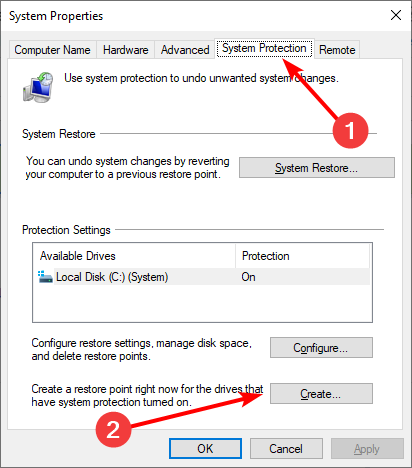
-
Agora, insira o nome para o ponto de restauração e clique no botão Criar.
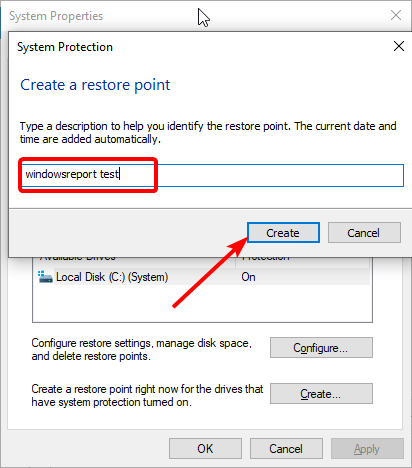
Leia mais sobre este tópico
- Windows 10 Build 19045.6156 chega ao Release Preview com atualização de Secure Boot
- Como abrir e usar a Ferramenta de Diagnóstico DirectX (dxdiag) no Windows 11
- Como usar a Xbox Game Bar no Windows 11 (Guia Completo para Iniciantes)
- Como Ganhar no Quiz do Bing: Passos Fáceis para Sempre Acertar
É assim que você pode criar um ponto de restauração no Windows 10 sem dificuldades. Caso raro o Windows 10 não consiga encontrar seu ponto de restauração, confira nosso guia detalhado para recuperá-lo rapidamente.
Se você desejar restaurar seu PC e a Restauração do Sistema falhar devido ao antivírus, este guia mostrará como configurar isso.
Se você tiver alguma dúvida adicional sobre este artigo, por favor, escreva-nos nos comentários abaixo.













